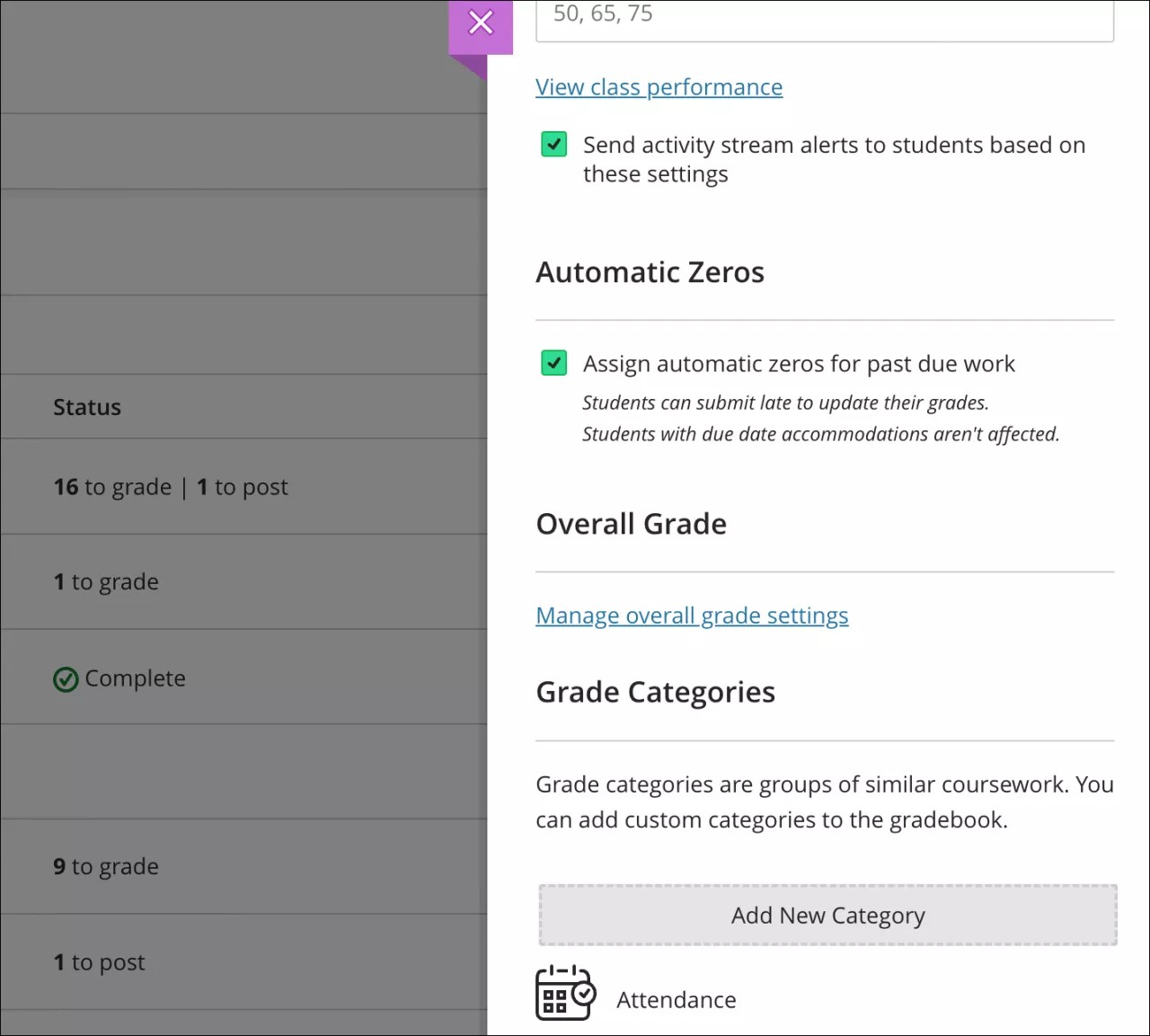Kolonnen for totalvurdering
Om Totalvurdering-kolonnen
Totalvurdering-kolonnen viser en beregnet løpende opptelling av alle elementene du vurderer og publiserer, og som teller mot den samlede emnevurderingen. Den vises ved siden av studentenes navn i vurderingsboken, sånn at du raskt kan se hvordan de ulike studentene gjør det.
Konfigurer totalvurderingen
Hvis du ikke har konfigurert totalvurderingen ennå, får du se et banner hvor du blir bedt om å konfigurere den.

Notat
Vil du ikke bruke totalvurderingen? Velg Skjul denne meldingen for å fjerne denne meldingen fra skjermen. Hvis du ombestemmer deg, kan du alltids legge til totalvurderingen via vurderingsboksinnstillingene.
Velg Konfigurer fra banneret. Totalvurdering-siden vises.
Velg ett av disse alternativene under Velg en beregningstype:
Poeng: En poengbasert vurderingsberegning kan bidra til åpenhet, ettersom den gjør det klart for studentene hva som er mer verdt i et emne og hva som er mindre verdt. Du kan velge hvilke kategorier og elementer du vil inkludere i beregningen. Det maksimale antallet poeng som er tilgjengelig i emnet, avgjøres av elementene og kategoriene du inkluderer i beregningen.
Vektet: Den vektede beregningen beregner kategorier og vurderingselementer som en prosentandel av en endelig vurdering verdt 100 %. Du kan tilordne prosentverdier til alle emneelementer og -kategorier og velge om du vil vekte elementer i samme kategori proporsjonalt eller likt.
Avansert: Bruk en egendefinert formel for å beregne totalvurderingen.
Legg til beregning av totalpoeng
Fra Totalvurdering-siden, under Velg en beregningstype, velger du Poeng.
Kategorier som inneholder elementer, listes først opp etter antall elementer. Utvid en kategori for å se elementene i den. Herfra kan du gjøre dette:
Koble et element fra kategorien. Dette er nyttig hvis du vil inkludere elementet i beregningen atskilt fra resten av kategorien.
Ekskluder et element i en kategori fra beregningen av totalvurderingen. Dette fjerner elementpoengene fra det totale antallet tilgjengelige poeng i emnet. De aktuelle elementene eller kategoriene blir grå, så du ser at de ikke tas med i beregningen. Velg knappen på nytt for å inkludere varen eller kategorien i beregningen på nytt.
For hver kategori kan du velge Rediger beregningsregler for å bekrefte eller oppdatere gjeldende innstillinger:
Drop Scores fjerner det angitte antallet av de høyeste eller laveste karakterene for hver kategori fra beregningen.
Bruk kun fjerner alle vurderinger fra beregningen unntatt for den beste eller dårligste poengsummen.
Under Innstillinger for totalvurdering velger du hvordan du viser totalvurderingen – som en bokstavvurdering, prosentandel, poeng eller et hvilket som helst vurderingsskjema som er opprettet i emnet Når du velger Poeng får undervisere og studenter se totalvurderingen som en brøkdel av den totale summen av opptjente poeng, delt på den totale tilgjengelige poengene i emnet. For eksempel 745/800.
Når du velger Vis til studenter, kan studentene se totalvurderingen og beregningsdetaljene fra informasjonsknappen i vurderingsboken.
Velg Lagre.
Legg til en vektet totalvurderingsberegning
Fra Totalvurdering-siden, under Velg en beregningstype, velger du Vektet.
Under Vei elementer som kan vurderes innenfor en kategori, velger du Proporsjonalt eller Likt.
Proporsjonalt tar råpoengsummene av de inkluderte kolonnene og kategoriene og deler deretter resultatet med mulig total poengsum for få prosenten for hvert element i den vektede kolonnen. De resulterende prosentene beholder proporsjonal vekting for hvert element slik at elementer med en større poengverdi har større effekt på den beregnede vurderingen.
Når kolonnene og kategoriene du velger for den vektede kolonnen har forskjellige poengverdier, konverterer Lik dem til prosenter. Et gjennomsnitt av disse prosentene brukes for å få en lik verdi for hvert av elementene som er tatt med i den vektede kolonnen.
Kategorier som inneholder elementer, listes først opp etter antall elementer. Utvid en kategori for å se elementene i den. Herfra kan du gjøre dette:
Koble et element fra kategorien. Dette er nyttig hvis du vil inkludere elementet i beregningen atskilt fra resten av kategorien.
Lås opp et element eller en kategori for å redigere vektingen. Beregningen balanserer automatisk alle ulåste elementer for å sikre at den samlede beregningen tilsvarer 100 %.
Ekskluder et element i en kategori fra beregningen av totalvurderingen. Dette fjerner elementpoengene fra det totale antallet tilgjengelige poeng i emnet. De aktuelle elementene eller kategoriene blir grå, så du ser at de ikke tas med i beregningen. Velg knappen på nytt for å inkludere varen eller kategorien i beregningen på nytt.
For hver kategori kan du velge Rediger beregningsregler for å bekrefte eller oppdatere gjeldende innstillinger:
Drop Scores fjerner det angitte antallet av de høyeste eller laveste karakterene for hver kategori fra beregningen.
Bruk kun fjerner alle vurderinger fra beregningen unntatt for den beste eller dårligste poengsummen.
Du kan vise Innstillinger for totalvurdering som en bokstavvurdering, prosentandel, poeng, fullstendig/ufullstendig eller et hvilket som helst vurderingsskjema som er opprettet i emnet. Når du velger Poeng får undervisere og studenter se totalvurderingen som en brøkdel av den totale summen av opptjente poeng, delt på den totale tilgjengelige poengene i emnet. For eksempel 745/800.
Når du velger Vis til studenter, kan studentene se totalvurderingen og beregningsdetaljene fra informasjonsknappen i vurderingsboken.
Velg Lagre.
Legg til en avansert beregning av totalvurdering
Dette alternativet gir deg større fleksibilitet og støtter ulike vurderingspraksiser. Det er nyttig hvis du vil basere totalvurderingen på en beregning som involverer en eller flere spesifikke vurderinger.
Fra Totalvurdering-siden, under Velg en beregningstype, velger du Avansert.
Begynn å opprette formelen. Du kan velge funksjoner, variabler og operatorer i ruten til venstre for å legge dem til i ruten til høyre.
Eksempel: Velg Totalt i ruten til venstre for å legge til den funksjonen i ruten til høyre. Utvid listen, og velg elementene som skal inkluderes i formelen. Når du velger en kategori, blir alle elementene i den også tatt med. Du må velge vurderte elementer og andre beregninger hver for seg. Rull gjennom listen for å se alle elementene. I Variabel-menyen du et element for å inkludere.
Når du har valgt noe i en meny, kan du klikke utenfor menyen for å avslutte og lagre valget i panelet til høyre. Hvert element du legger til i formelen, vises sist.
Hvis du vil endre rekkefølgen på formelen, velger du et element og drar det til den nye plasseringen.
Hvis du vil fjerne et element, velger du det og velger X.
Hvis du vil starte helt på nytt, velger Fjern for å fjerne alle elementene samtidig.
MERK: Du kan gjenbruke hvilken som helst funksjon, variabel eller operator.
Under Innstillinger for totalvurdering:
For å dele poengene som er oppnådd med totalt antall vurderte poeng kan du velge Beregn vurderinger basert på poeng tjent av totalt antall vurderte poeng. Hvis du ikke velger dette alternativet, beregnes totalvurderingen som opptjente poeng delt på totalt antall mulige poeng.
Under Velg hvordan totalvurderingen vises velger du bokstavvurdering, prosentandel, poeng, fullstendig/ufullstendig eller et hvilket som helst vurderingsskjema som er opprettet i emnet. Når du velger Poeng får undervisere og studenter se totalvurderingen som en brøkdel av den totale summen av opptjente poeng, delt på den totale tilgjengelige poengene i emnet. For eksempel 745/800.
For å la studentene se totalvurderingen og beregningsdetaljene fra informasjonsknappen i vurderingsboken, velg Vis til studenter.
Velg Valider kontroller at formelen er nøyaktig. Problemer med formelen fremheves i rødt. Gjør endringer etter behov.
Når formelen er bekreftet som gyldig, velger du Lagre.
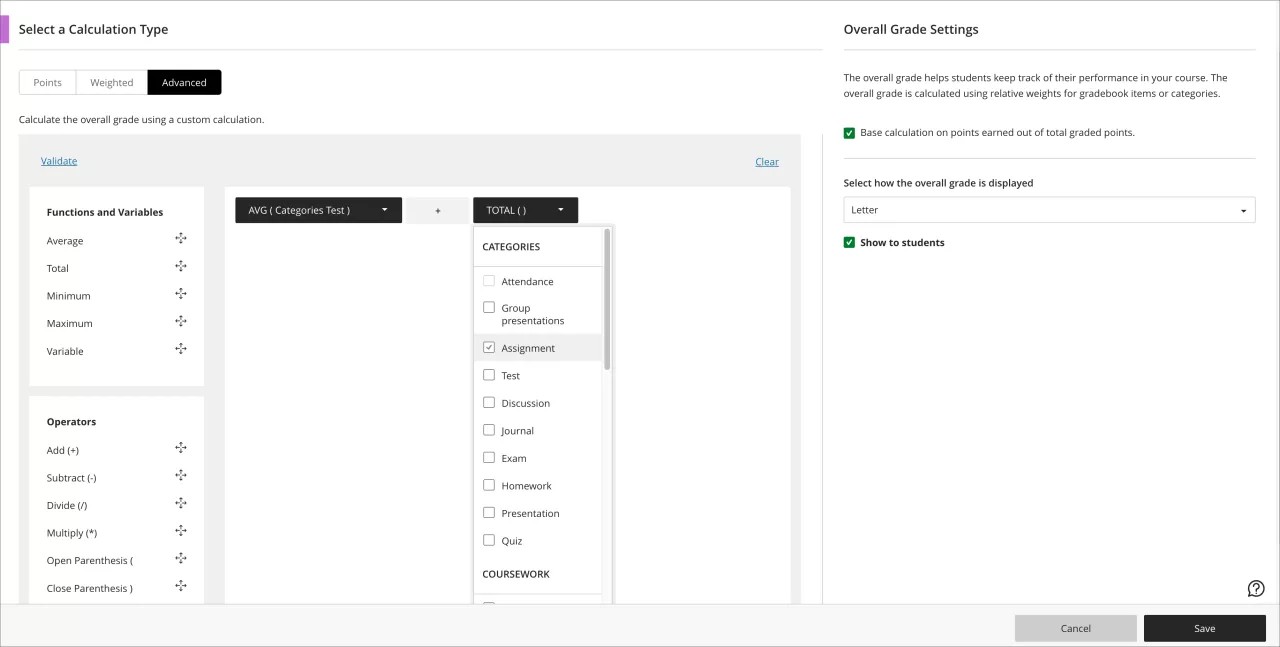
Notat
Du kan introdusere verdier med opptil to desimalplasser.
Notat
Anonymt vurderte oppgaver inkluderes ikke i beregninger før du deaktiverer anonymiteten.
Rediger innstillingene for totalvurderinger
For å redigere konfigurasjonen for totalvurderingskolonnen kan du gå til vurderingsboken og velge Innstillinger for å åpne panelet Vurderingsbokinnstillinger. Velg så Administrer innstillinger for totalvurdering.